¨Me gusta tener mi información bien respaldada, tanto mis fotos y videos, como mis comunicaciones, por lo que necesito mis SMS bien guardados en mi PC de vez en cuando.¨
-Henry
En estos tiempos, cuando la información digital se ha vuelto tan valiosa, hay muchas personas que necesitan hacer un respaldo de sus mensajes SMS en PC. Desafortunadamente, Apple puede hacer esto bastante más difícil de lo necesario para todos sus usuarios de iPhone. Por lo que en este artículo te enseñaremos como copia los SMS a PC de la forma más sencilla, usando CopyTrans Contacts.
Con CopyTrans Contacts se pueden ver y respaldar los mensajes del iPhone. Esa función es válida con todos los mensajes del iPhone: SMS, MMS, iMessages y todos los modelos de iPhone/versiones de iOS.
Este post explica cómo utilizar CopyTrans Contacts para respaldar los mensajes de tu iPhone, y veremos algunas soluciones a las siguientes preguntas:
-
❌ ¿Cómo puedo pasar mis mensajes de texto de mi iPhone a la computadora?
❌ ¿Cómo recuperar mensajes de texto de iPhone?
❌ ¿Cómo ver mis sms de iPhone en PC?
Lo haremos con CopyTrans Contacts, ya que te ofrece una serie de ventajas:
Ventajas de CopyTrans Contacts
✔ Recupera tus SMS del iPhone a PC con solo unos clics.
✔ Interfaz intuitiva que te permite encontrar y leer tus mensajes con facilidad.
✔ Guarda tus mensajes en formato PDF, Texto, Word o incluso Excel.
“¡Comencemos!”
Pasar SMS de iPhone a PC
Ver sms del movil en el PC
- Descarga e instala CopyTrans Contacts:
- Conecta tu iPhone y espera hasta que la carga de datos finalice, no desconectes el iPhone o cierres la aplicación mientras veas este símbolo de carga:
- Ahora puedes hacer clic en símbolo de mensajes para acceder a la interfaz de Gestión de mensajes.
- Aquí puedes buscar los mensajes que quieres pasar a PC. Selecciónalos marcando el recuadro al lado de cada mensaje, o selecciónalos a todos marcando el primer cuadro de Mensajes. Después haz clic en “Exportar Selección”.
- En la siguiente pantalla puedes escoger el formato con el que quieres pasar tus mensajes a PC. Escoge el que más te convenga.
- Después, escoge la carpeta donde quieres guardar los SMS y luego haz clic en “Aceptar”.
- El proceso de exportación se llevará a cabo, y al final verás la pantalla de exportación exitosa.
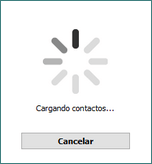
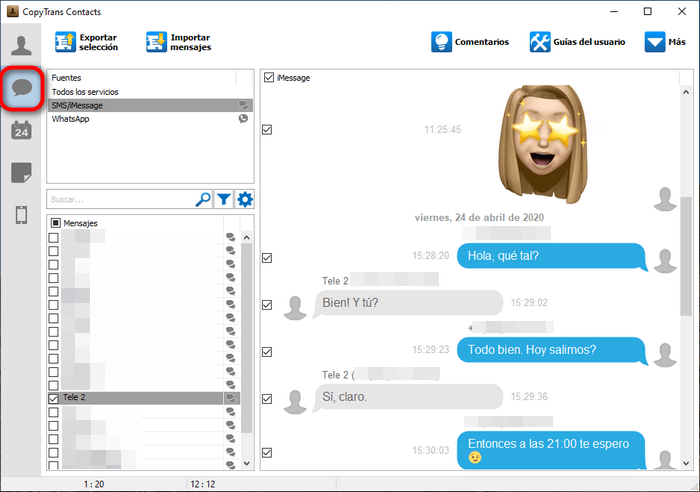
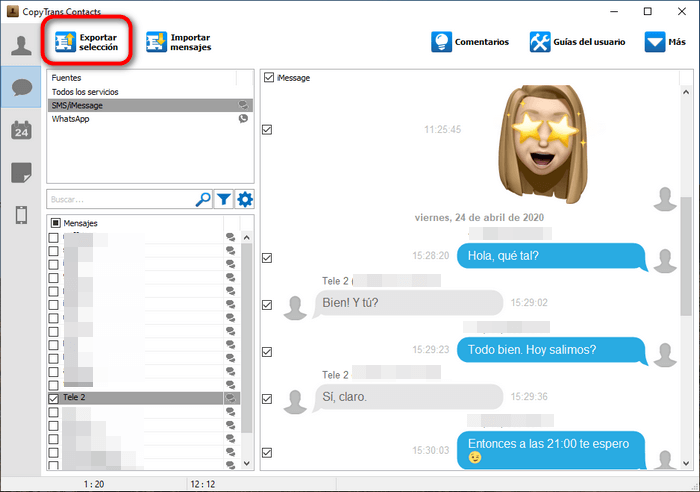
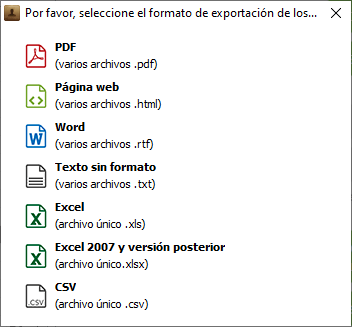
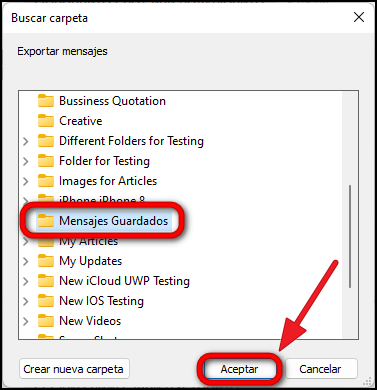
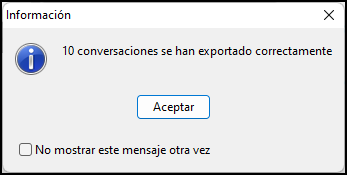
¡Eso es todo!
Pasaste tus SMS de tu iPhone a tu PC.
Conclusión:
Como pudiste comprobar, pasar SMS desde tu iPhone y ver sms del móvil en el PC es muy sencillo con CopyTrans Contacts, solo se trata de unos cuantos clics. Pero CopyTrans Contacts aún puede hacer mucho más, de hecho, sus posibilidades son muy extensas, pero si quieres ir poco a poco te recomendamos leer nuestro artículo sobre Los primeros pasos con CopyTrans Contacts.